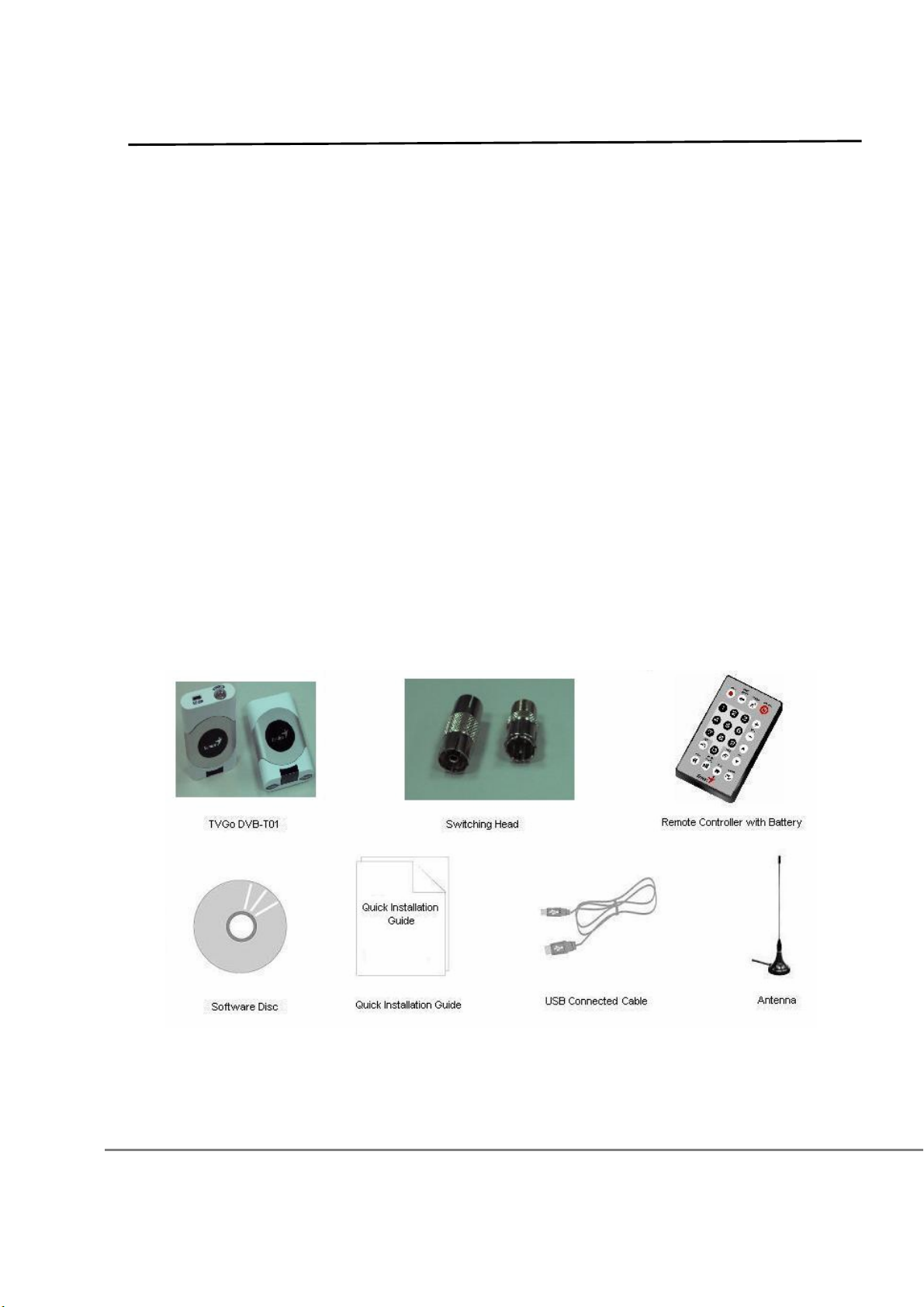
Русский
Глава 1. Знакомство с TVGo DVB-T01
1.1. Введение
TVGo DVB-T01 превратит ваш ноутбук или настольный компьютер в цифровой телевизионный
приемник. Обеспечивая прием наземного телевизионного сигнала через USB интерфейс, он
позволяет смотреть цифровые телевизионные программы непосредственно на компьютере.
Вы сможете смотреть телепрограммы в оконном или полноэкранном режиме. Устройство легко
взять с собой, благодаря его компактной конструкции. Наличие пульта дистанционного
управления позволяет
телевизионные, делать и воспроизводить и видеозаписи и воспроизводить видео программы с
высоким качеством на собственном ноутбуке или настольном ПК. Созданный на базе
современных цифровых технологий, TVGo DVB-T01 позволит смотреть и записывать на
компьютер телепередачи в цифровом формате, просматривать каналы и пользоваться
функцией задержки времени, чтобы
делают TVGo DVB-T01 очень привлекательным для пользователя.
1.2. Комплект поставки:
- TVGo DVB-T01, 1 шт.
- шнур USB 2.0, 1 шт.
- переносная антенна для цифрового телевидения,1 шт.
- пульт дистанционного управления (с элементами питания), 1 шт.
- компакт-диск с программным обеспечением, 1 шт.
- краткое руководство по установке, 1 шт.
- сменные головки, 2 шт.
Замечание. Для обеспечения лучшего приема рекомендуется использовать
внешнюю антенну.
переключать каналы с любого расстояния. Можно просматривать
не пропускать нужных телепрограмм. Все эти функции
1
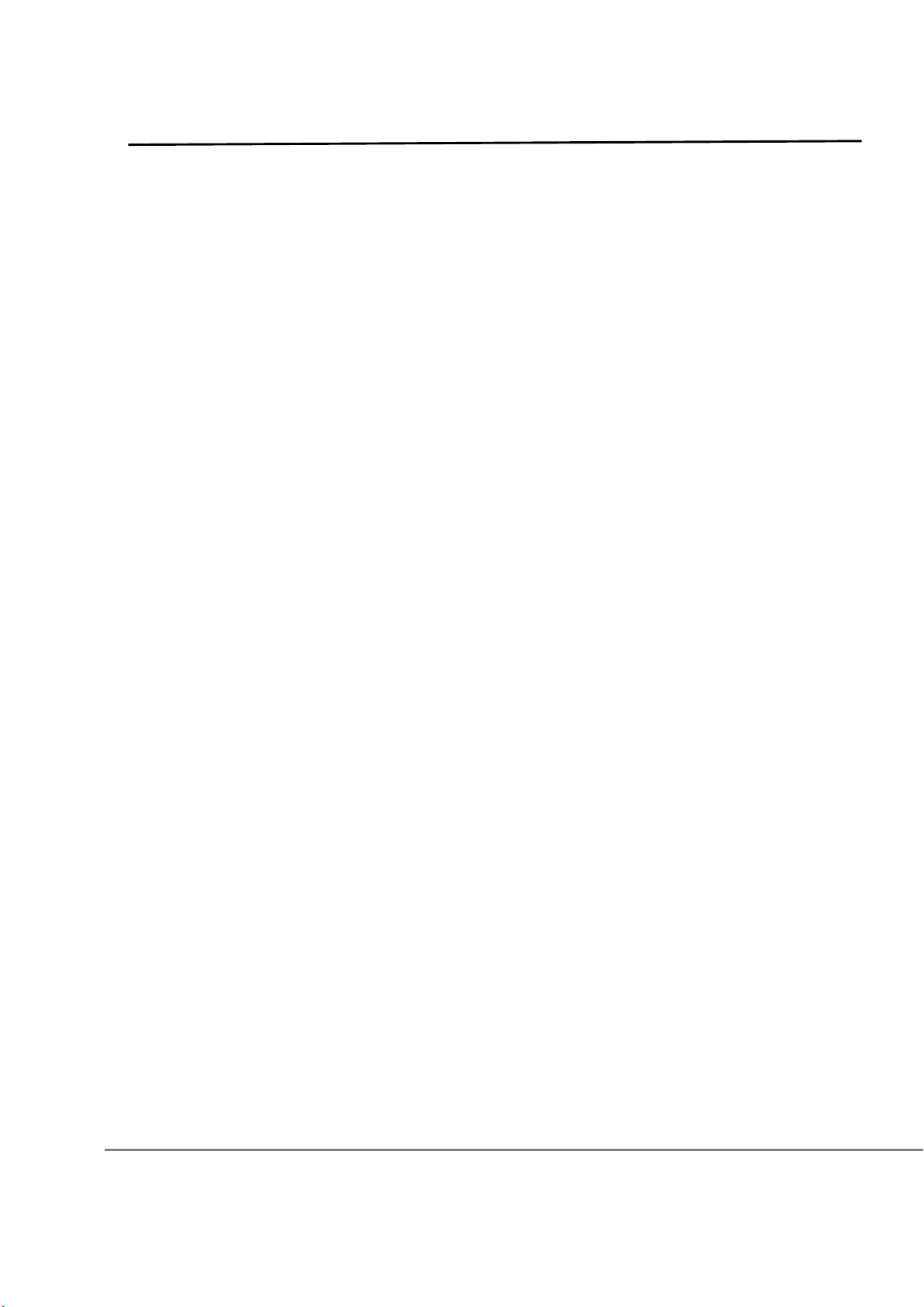
Русский
1.3. Характеристики TVGo DVB-T01
- просмотр телепрограмм цифровых форматов HDTV и SDTV, прослушивание цифрового
радио;
- питание от шнура USB2.0 (совместимого с USB1.1);
- поддержка функции задержки времени для просмотра ТВ передач без пропусков;
- поддержка записи в реальном времени и по расписанию в формате MPEG-2;
- поддержка функции моментального снимка, что позволяет сохранять любимые кадры и
использовать их в
- поддержка электронной программы передач и телетекста.
1.4. Минимальные системные требования:
- компьютер IBM или IBM-совместимый;
- процессор (с поддержкой технологии MMX
не ниже 1,7 ГГц для просмотра телепрограмм в формате SDTV,
не ниже 2,4 ГГц для просмотра телепрограмм в формате HDTV;
- 128 Мб оперативной памяти;
- операционная система Microsoft Windows 2000 SP4 или Windows XP SP1/SP2;
- Microsoft DirectX версии 9.0c или выше;
- 100 Мб свободного пространства на жестком диске (для установки драйвера и
программного обеспечения);
- 3 Гб дискового пространства для каждого часа записи телепрограммы.
1.5. Рекомендуемые системные
- компьютер IBM или IBM-совместимый;
- процессор (с поддержкой технологии MMX
не ниже 2,4 ГГц для просмотра и записи телепрограмм в формате SDTV,
не ниже 3,0 ГГц для просмотра и записи телепрограмм в формате HDTV;
- 256 Мб оперативной памяти;
- операционная система Microsoft Windows 2000 SP4 или Windows XP SP1/SP2;
- Microsoft DirectX версии 9.0c или выше;
- 100 MB свободного пространства на жестком диске (для установки драйвера и
программного обеспечения);
- 3 Гб дискового пространства для каждого часа записи.
Глава 2. Установк а
После прочтения этой главы можно легко справиться с установкой TVGo DVB-T01. В
следующих разделах подробно описывается, как установить устройство на свой ПК или
ноутбук.
качестве обоев для рабочего стола;
TM
)
требования:
TM
)
2
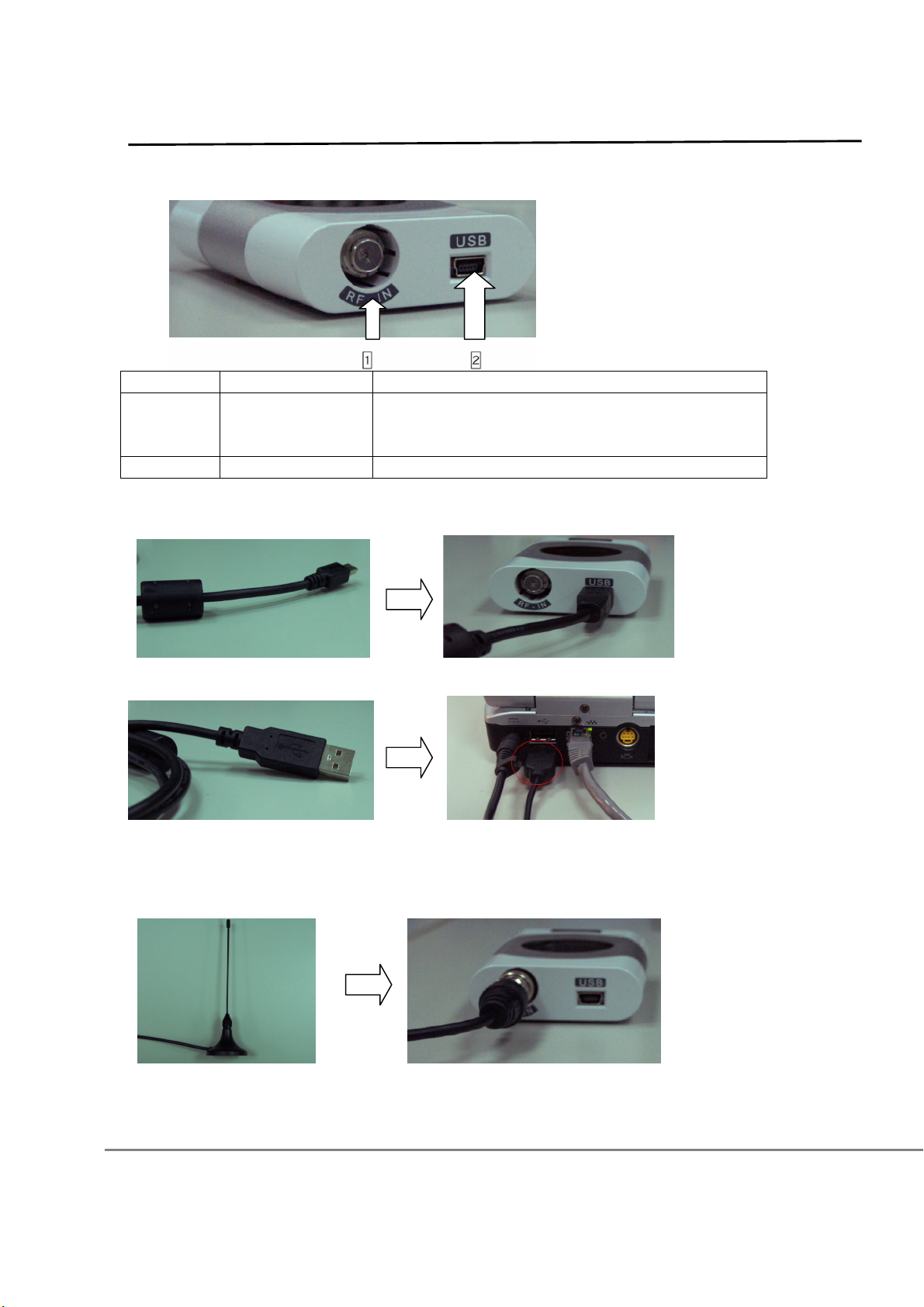
й
м
2.1. Установка оборудования
Вид сзади
Разъем Описание Комментарий
1 Высокочастотны
антенный разъе
2 Разъем USB Для подключения устройства к компьютеру
Шаг 1. USB подключение
I. Подключите шнур USB к TVGo DVB-T01, как показано ниже.
Для подключения антенны к устройству
Русский
II. Подключите другой конец кабеля USB к компьютеру или ноутбуку.
Шаг 2. Подключение антенны
I. Подключите телевизионную антенну к TVGo DVB-T01, как показано ниже.
Замечание. После подключения оборудования можно начать установку программного
обеспечения.
3
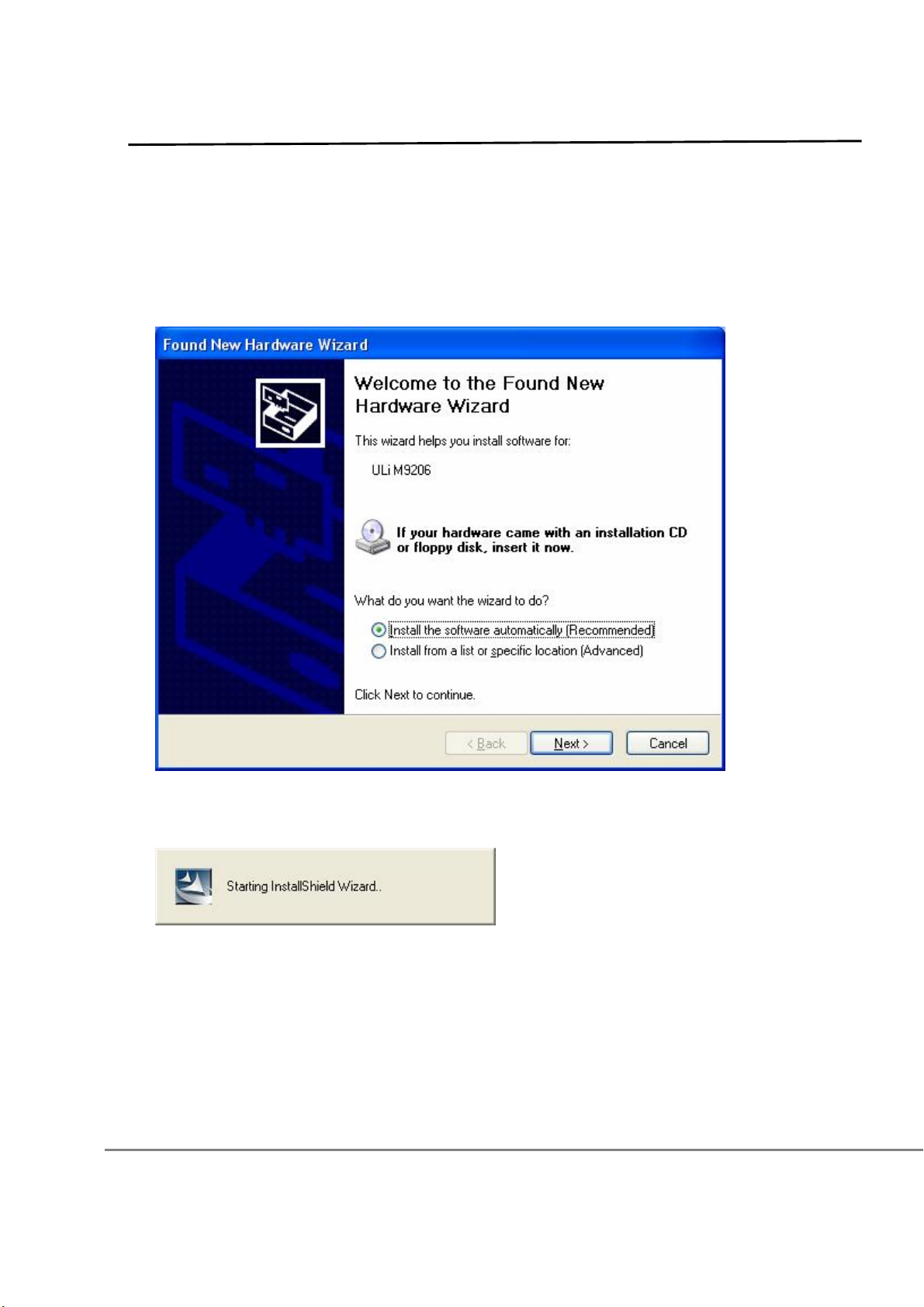
Русский
2.2. Установка программного обеспечения
Установка TVGo DVB-T01 предполагает установку приложения и драйвера. Выполняйте
следующие инструкции.
1. После подключения TVGo DVB-T01 к компьютеру откроется следующее окно. Нажмите на
кнопку «Отмена», чтобы установить драйвер позже.
2. Вставьте диск с программным обеспечением в дисковод для компакт-дисков.
Автоматически откроется окно.
Если этого не произошло, запустите вручную файл «setup.exe» с диска с
программным обеспечением.
4
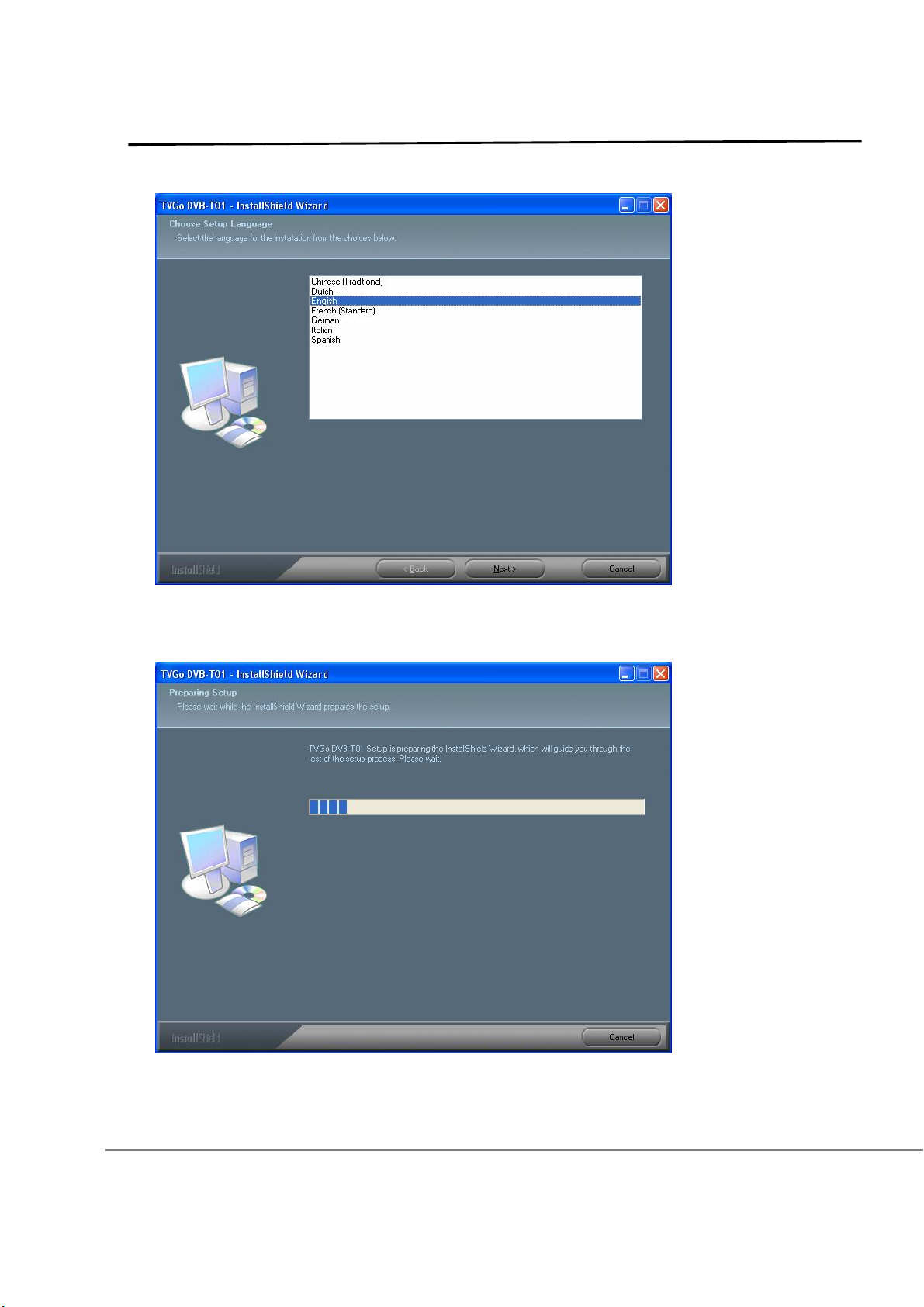
Русский
3. Выберите язык установки и продолжайте установку в соответствии с инструкциями.
4. При установке происходит копирование драйвера и приложения на компьютер или ноутбук.
Процедуру установки можно прервать, нажав на кнопку «Отмена».
5
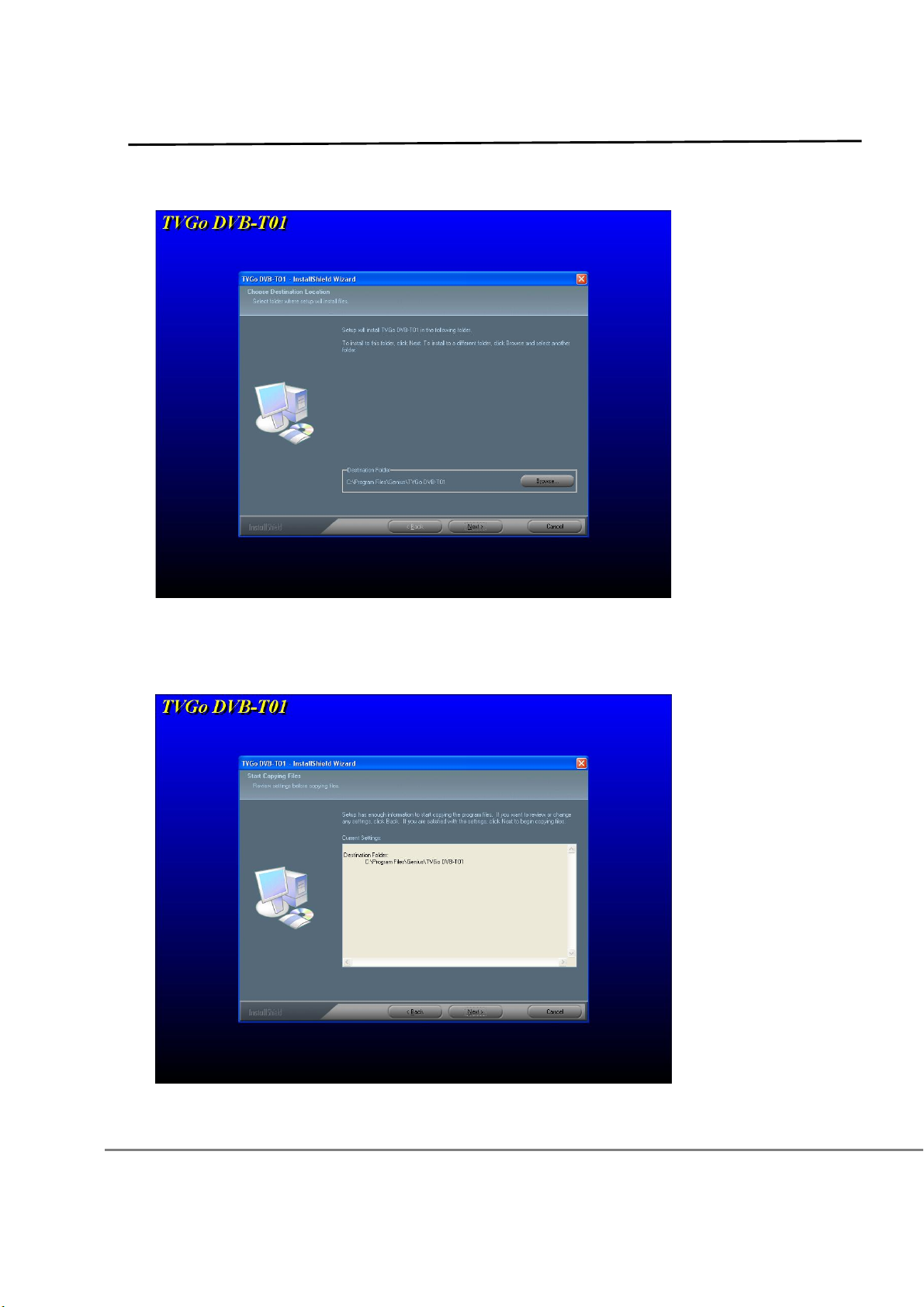
Русский
5. Для продолжения процедуры установки нажмите на кнопку «Далее». Выберите папку для
установки и перейдите к следующему шагу.
6. Нажмите на кнопку «Далее» и продолжайте установку согласно инструкции. Для того чтобы
вернуться к предыдущему шагу и выбрать папку для установки, нажмите на кнопку
«Назад». Или прервите установку, нажав на кнопку «Отмена».
6
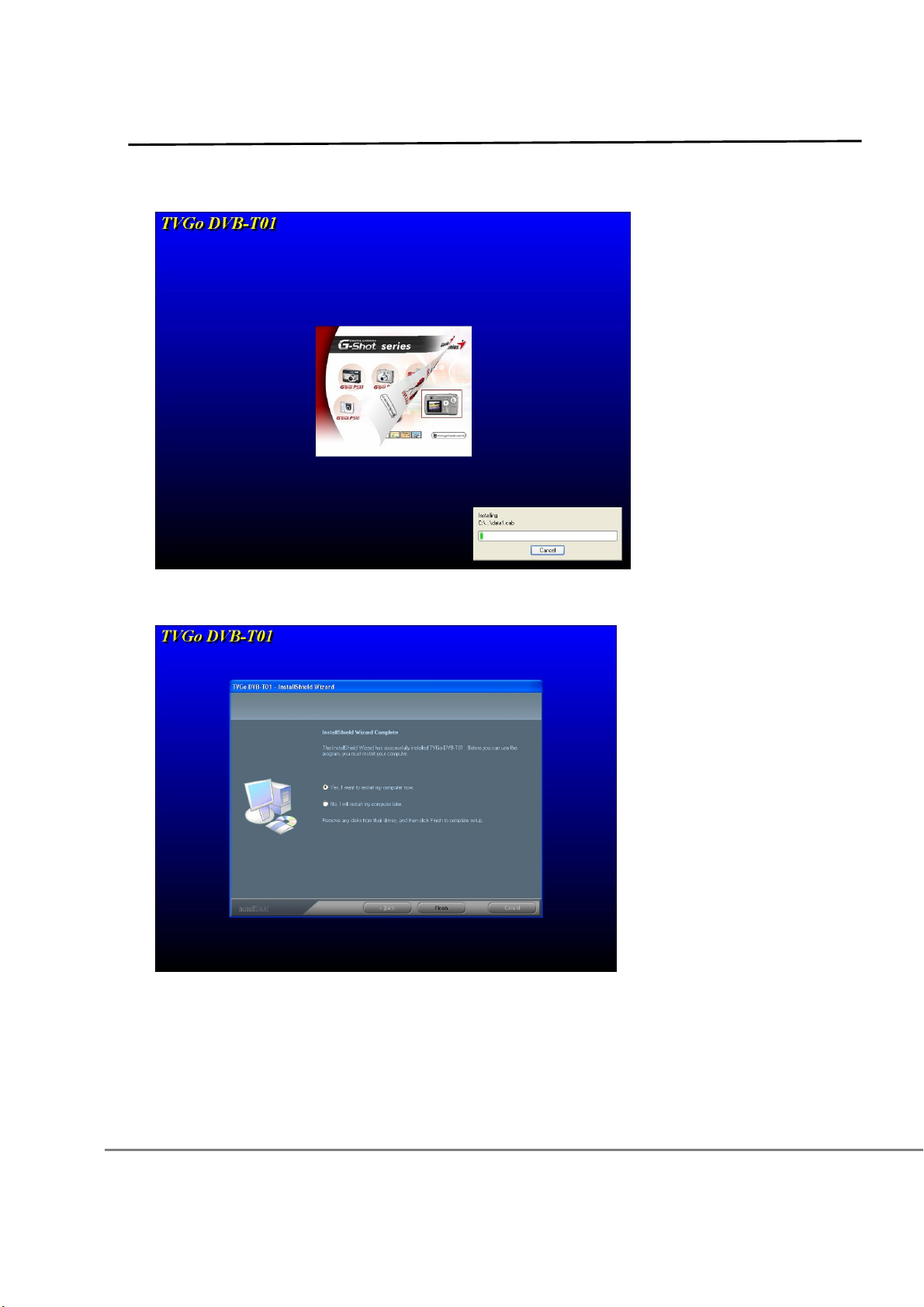
Русский
7. При установке выполняется копирование драйвера на ПК или ноутбук. Можно прервать
процедуру установки, нажав на кнопку «Отмена».
8. После завершения установки выберите пункт «Перезагрузить компьютер сейчас». Затем
нажмите на кнопку «Готово», чтобы выйти из программы установки.
9. На компакт-диске установки имеется программа DirectX 9.0c. Для работы с TVGo DVB-T01
необходимо установить Direct X версии 9.0c или выше. Программа InstallShield выполнит
установку DirectX 9.0c автоматически.
Глава 3. Программное обеспечение.
Программное обеспечение предоставляет расширенные функции современного цифрового
ТВ-плеера. Оно обеспечивает высокое разрешение и великолепное качество
воспроизводимого звука и изображения.
7
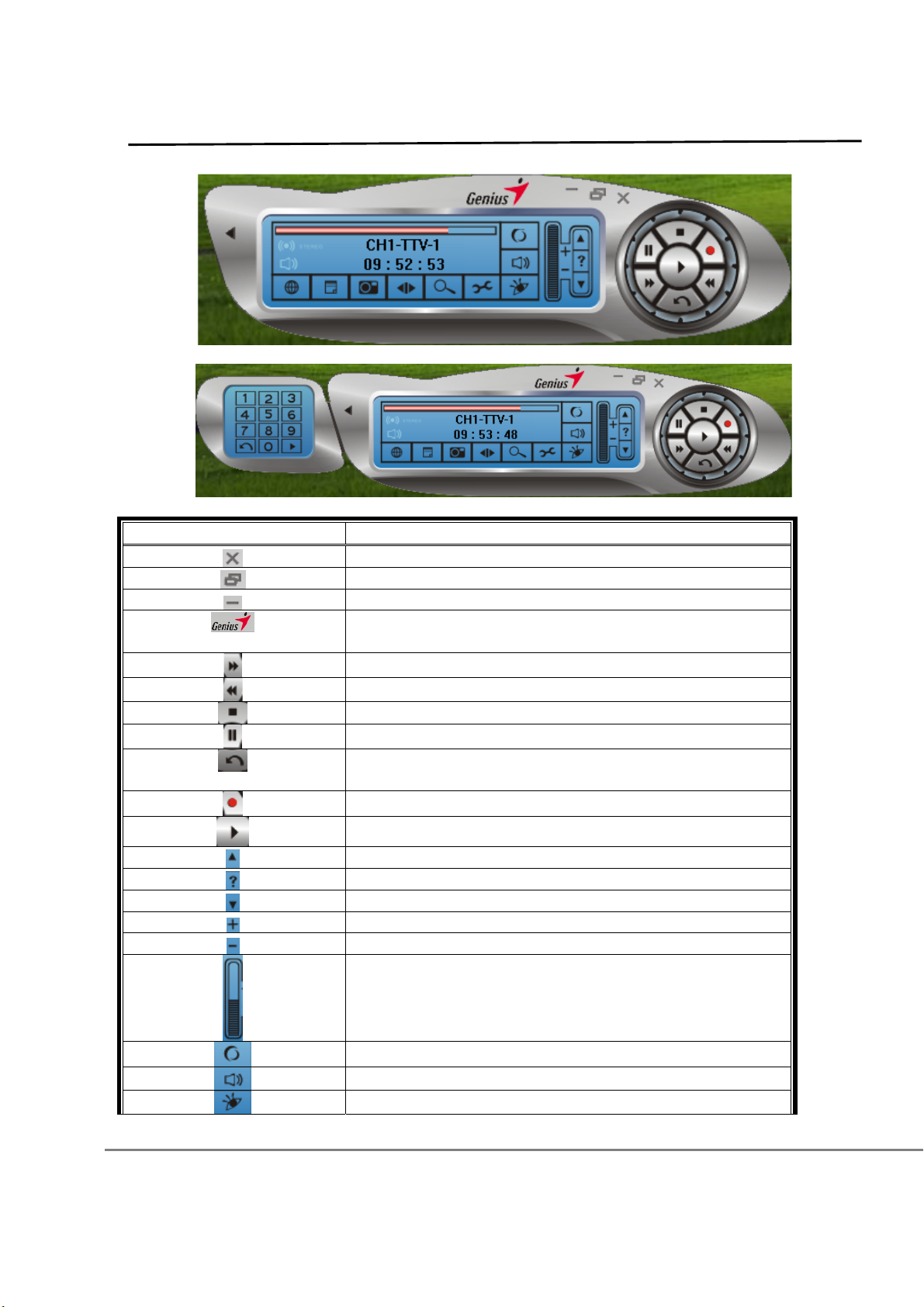
3.1. Панель управления
Русский
Панель управления без цифровой клавиатуры
Панель управления с цифровой клавиатурой
Значок Функция
Полный экран / стандартный экран
Свернуть окно TVGo DVB-T01
Показать информацию об устройстве TVGo
Закрыть ТВ-плеер
DVB-T01
Воспроизведение предыдущего телевизионного
Перемотка вперед
Перемотка назад
Остановка воспроизведения
Пауза
канала
Запись телевизионной программы
Выбор файла для воспроизведения
Переключение телевизионных каналов вперед
Интерактивная справка
Переключение телевизионных каналов назад
Увеличение громкости звука
Уменьшение громкости звука
Уровень звука и настройка
Открыть электронную программу передач
Включить или отключить звук
Просмотр телевизионной программы
8
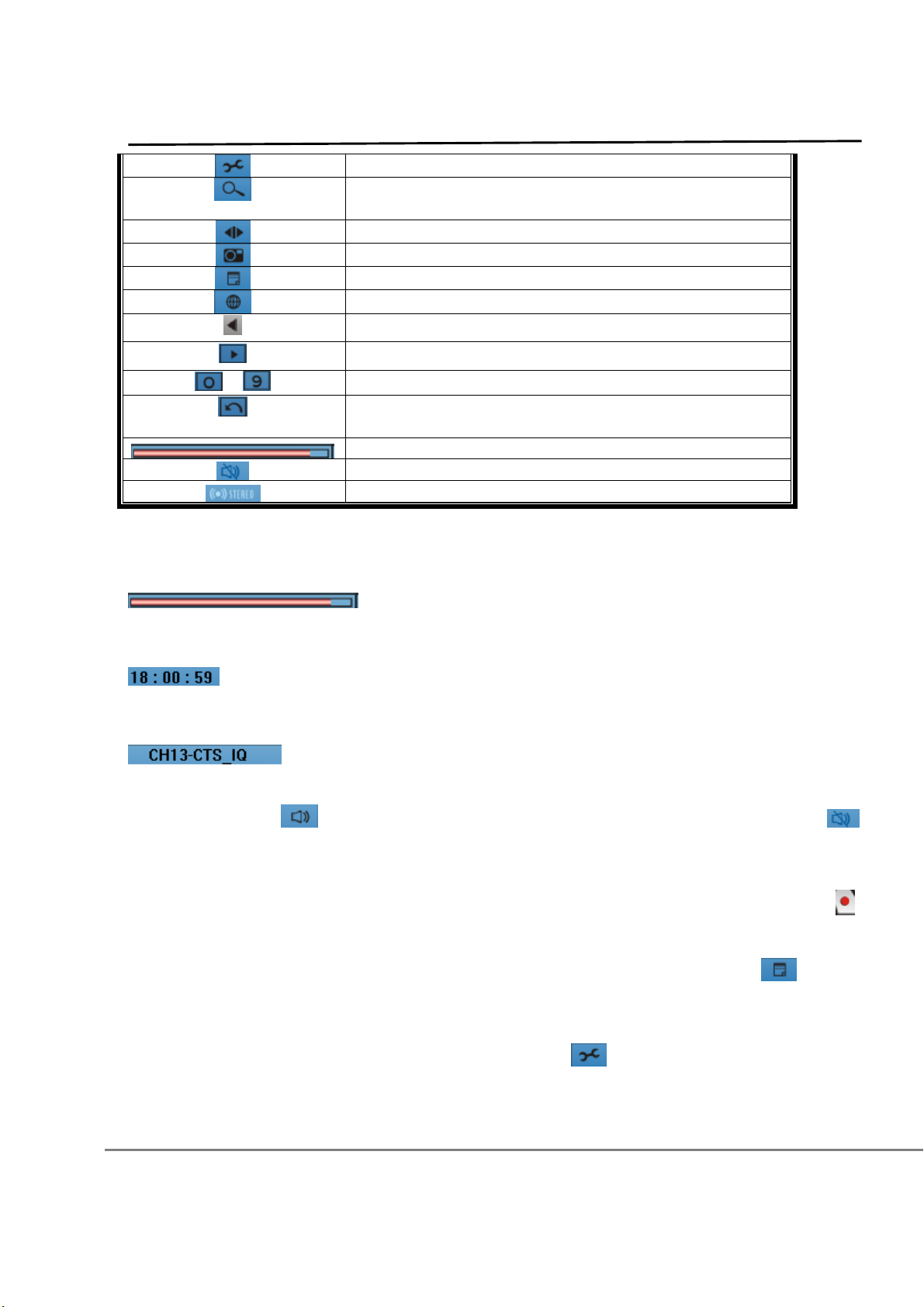
Предварительный просмотр телевизионных
Настройка TVGo DVB-T01
программ
~
Воспроизведение предыдущего телевизионного
Начало задержки по времени
Захват кадра
Установить расписание записи
Переключение двуязычного сигнала
Включение цифровой клавиатуры
Отключение цифровой клавиатуры
Выбор телевизионного канала
канала
Интенсивность наземного телевизионного сигнала
3.2. Основные функции
Отключение звука.
Стерео
Показатель интенсивности наземного телевизионного сигнала.
Интенсивность сигнала телевизионного канала отображается автоматически.
Часы
Часы автоматически показывают компьютерное время.
Название канала
Название просматриваемого канала отображается автоматически.
Функция отключения звука
Русский
Нажимая на кнопку на панели управления, можно включать и отключать звук. Значок
показывает, что звук отключен.
Запись телевизионной программы «вживую»
Для того чтобы записать телевизионную программу во время просмотра нажмите на кнопку .
Расписание записи телепрограмм
Для того чтобы установить расписание записи телепрограмм, нажмите на кнопку панели
управления.
Настройка системы
Для поиска телевизионных каналов, изменения видеоатрибутов или указания пути к файлу
данных для записи и захвата кадров, нажмите на кнопку
и задайте настройки.
9

Поддержка двух языков
Русский
Если телевизионная программа поддерживает двуязычность, нажмите на кнопку
панели управления .
Будьте внимательны. Функция работает только для программ с поддержкой двух языков.
Захват кадра
Нажмите на кнопку , чтобы сохранить кадр из воспроизводимой видеозаписи или
телевизионной программы.
Электронная программа передач
Если телевизионная программа поддерживает электронную программу передач, нажмите на
кнопку
Будьте внимательны. Только для каналов, поддерживающих эту функцию.
панели управления.
Задержка
Удобна я функция при перерыве в просмотре телепередачи. Нажмите на кнопку , чтобы
вернуться к моменту, на котором прервали просмотр.
3.3. Многофункциональный пульт дистанционного управления
КНОПКА Пояснение
POWER (ПИТАНИЕ)
Включить / выключить ТВ
SLEEP (СПЯЩИЙ
РЕЖИМ)
TIME-SHIFT
(ЗАДЕРЖКА)
REC (ЗАПИСЬ)
Переводит плеер в спящий режим
Начало задержки по времени
Запись телевизионной программы
Выбор телевизионного канала
0 ¡-9 …
VOL
(ГРОМКОСТЬ)
/
CH (КАНАЛЫ) /
Увеличить или уменьшить громкость звука
Переключение телевизионных каналов
SIZE (РАЗМЕР) Полный экран / стандартный экран
RET (ВОЗВРАТ)
Воспроизведение предыдущего телевизионного
канала
10

MUTE (ОТКЛ. ЗВУКА)
FWD (ВПЕРЕД)
PLAY/PAUSE
(воспроизведение и
Русский
Включить или отключить звук
Перемотка вперед
Воспроизведение / Пауза
пауза)
Перемотка назад
3.4. Функции мыши
Щелкните правой кнопкой мыши. Откроется следующее меню.
Функция Описание
Переключение
Переключение на следующий канал ТВ
на следующий
канал
Переключение
Переключение на предыдущий канал ТВ
на предыдущий
канал
Возврат канала Воспроизведение предыдущего канала ТВ
Воспроизведение Выбор файла для воспроизведения
Останов Остановка воспроизведения
Пауза Пауза
Вперед Перемотка вперед
Назад Перемотка назад
Запись Запись программ ТВ
Задержка Начало задержки по времени
Отключение
Включить или отключить звук
звука
«Зум» Полный экран / стандартный экран
Об изделии Показать информацию об устройстве TVGo DVB-T01
Выход Закрыть ТВ-плеер
11

3.5. Горячие клавиши
При работе с ТВ-плеером TVGo DVB-T01 можно использовать «горячие клавиши».
Функция Клавиши
Закрыть ТВ-плеер ALT + P
Воспроизведение записи ALT + S
Останов воспроизведения ALT + S
Перемотка вперед ALT + F
Перемотка назад ALT + B
Пауза ALT + S
Видеозапись ALT + R
Окончание записи ALT + S
Захват кадра ALT + C
Задержка ALT + T
Полный экран ALT + X
Стандартный экран ALT + X
Увеличение громкости
ALT + V
звука
Уменьшение громкости
ALT + L
звука
Отключение звука ALT + M
Переключение каналов
ALT + U
вперед
Переключение каналов
ALT + D
назад
Выбор канала XX (X:1234567890)
Предыдущий канал ALT + J
Интерактивная справка F1
Русский
Глава 4. Настройка системы
При просмотре и записи ТВ можно использовать некоторые настройки. Они описаны здесь в
порядке наиболее частого использования.
Для перехода к настройкам нажмите на кнопку панели управления.
12

Русский
4.1. Поиск канала
Выберите пункт «Open File» («Открыть файл»), чтобы сохранить таблицу каналов. Выберите
конкретные каналы и нажмите на пункт «Delete» («Удалить»), чтобы удалить выбранные
каналы. Для удаления всех каналов выберите «Delete All» («Удалить все»). Нажмите на
кнопку «ОК», чтобы сохранить изменения. Для того чтобы отказаться от изменений и выйти из
режима настройки нажмите на кнопку
Замечание.
1.
Для цифровых телеприемников характерен так называемый пороговый отказ. Если
принимаемый наземный сигнал низкого качества, видеоизображения не будет. Это
отличает их от аналоговых телевизоров, позволяющих просматривать передачи с нечетким
изображением. При низком уровне сигнала необходимо иметь внешнюю антенну.
Подробности о разрешении этой проблемы см. в главе 6.
2. Информацию о зоне покрытия и приеме телевизионного сигнала см. на сайте
WWW.DVB.ORG
«Отмена».
13

4.1.1. Поиск каналов по региону
Русский
Шаг один:
Выберите пункт «Nation/Area» («Страна/Регион») в разделе «Sector Scanning» («Сектор
сканирования»)
Шаг два:
Выберите страну или регион.
Шаг три:
Нажмите на кнопку «Auto Scan» («Автоматический поиск»)
Шаг четыре:
После завершения поиска канала нажмите на кнопку «ОК» для сохранения и выхода или
«Save As» («Сохранить другую»), чтобы сохранить новую таблицу каналов и выйти.
Будьте внимательны. Если нельзя провести поиск каналов по стране или региону,
выберите пункт «6, 7, 8» в поле «Bandwidth» («Диапазон») и повторите поиск.
14

4.1.2 Поиск по частоте
Русский
Шаг один:
Выберите пункт «Bandwidth» («Диапазон»).
Шаг два:
Выберите диапазон. («6», «7», «8», «7, 8» или «6, 7, 8»)
Шаг три:
Введите нужную частоту в поле «Min Freq.» («Наименьшая частота»).
Шаг четыре:
Введите нужную частоту в поле «Max Freq.» («Наибольшая частота»).
Шаг пять:
Нажмите на кнопку «Auto Scan» («Автоматический поиск»). Начнется поиск каналов.
Шаг шесть:
После завершения поиска канала нажмите на кнопку «ОК» для сохранения и выхода или
«Save As» («Сохранить другую»), чтобы сохранить новую таблицу каналов и выйти.
15

4.1.3. Поиск в диапазоне частот
Русский
Шаг один:
Выберите пункт «Bandwidth» («Диапазон»).
Шаг два:
Выберите диапазон. («6», «7», «8», «7, 8» или «6, 7, 8»)
Шаг три:
Введите начальную частоту в поле «Min Freq.» («Наименьшая частота»).
Шаг четыре:
Введите конечную частоту в поле «Max Freq.» («Наибольшая частота»).
Шаг пять:
Нажмите на кнопку «Auto Scan» («Автоматический поиск»). Начнется поиск каналов.
Шаг шесть:
После завершения поиска канала нажмите на кнопку «ОК» для сохранения и выхода или
«Save As» («Сохранить другую»), чтобы сохранить новую таблицу каналов и выйти.
16

4.2. Настройка изображения
Из большого количества параметров цвета выберите наиболее подходящие.
Русский
Меню и сообщения: при выборе этого параметра на экране будет появляться краткое
описание выбираемой функции.
Свойства изображения:
Brightness (яркость). Настройте яркость по своему желанию.
HUE (оттенок). Настройте оттенки по своему желанию.
Contrast (контрастность). Настройте контрастность.
Saturation (насыщенность). Настройте степень насыщенности изображения.
По умолчанию. Нажмите на эту кнопку, чтобы вернуть настройки по умолчанию для яркости,
оттенков, контрастности и насыщенности.
Если настройки выбраны правильно, нажмите на кнопку «ОК» для сохранения и выхода. Для
того чтобы отменить сделанные изменения нажмите на кнопку «Отмена».
«
17

4.3. Настройка записи и задержки времени
Русский
Путь к записи
Выберите путь к файлу данных для видеозаписи.
Время задержки
Установите максимальное время задержки. Можно выбрать время задержки от 30 до 60 минут.
Оно ограничивается пространством на жестком диске. (Задержка. Если вы по каким-то
причинам были вынуждены временно прервать просмотр ТВ передачи, с помощью функции
задержки можно сохранить программу с этого момента и досмотреть по возвращении.)
Путь при захвате кадра
Выберите путь к файлу данных для захваченных кадров.
18

Русский
4.4. Настройка расписания записи
Для того чтобы настроить расписание записи, выберите на панели управления кнопку
. Откроется следующее окно.
Основные настройки
Название: можно ввести название видеозаписи.
Действия после записи: после выполнения записи возможны три варианта действий.
Exit (выход): при выборе этого варианта приложение закроется после завершения записи.
Enter Hibernate State: после завершения записи система перейдет в спящий режим.
No Action (никаких действий): после завершения записи приложение останется открытым.
Настройка записи
Канал: введите название канала для планируемой записи.
Будьте внимательны. Нельзя одновременно записывать программы на разных каналах.
Отключить звук во время записи: при выборе этого параметра звук во время записи будет
отключен.
Установка даты и времени
Дата начала: заполните это поле для проведения записи в указанный день.
(Будьте внимательны. Нельзя задать прошедшие дату и время).
Время начала: заполните это поле для проведения записи в указанное время.
Будьте внимательны. Задаваемое время должно опережать текущее более чем на
минуту.
Продолжительность записи: задайте длину записи.
19

Русский
Однократно: видеозапись должна проводиться только в указанное время.
Еженедельно: видеозапись проводится в одно и то же время каждую неделю.
20

Русский
По рабочим дням: запись должна проводиться с понедельника по пятницу.
Ежедневно: запись проводится ежедневно.
Новый: выберите для добавления новой записи.
Удалить: выберите для удаления уже настроенной записи.
Удалить устаревшую дату: выберите для удаления устаревшей даты уже настроенной
записи.
Изменить: выберите для изменения уже настроенной записи.
Сохранить: выберите для сохранения вновь добавленной или измененной записи.
После нажатия на кнопку «Добавить» можно вносить в расписание новые задания. Если все
данные внесены правильно, нажмите на кнопку «Сохранить». В следующем окне
отображается состояние всех заданий.
Заголовок: отображается название планового задания.
Канал: отображается канал ТВ, с которого должна вестись запись.
Начальные дата и время: отображается время и дата начала записи.
Продолжительность: продолжительность запланированной записи.
Состояние: состояние (ожидание / готовность) записи.
Количество раз: показывает, сколько раз следует выполнять запись (однократно /
неоднократно)
21

Русский
Если все настройки правильны, нажмите на кнопку «ОК», чтобы сохранить изменения и выйти.
Нажмите на кнопку «Отмена», чтобы отменить сделанные изменения и выйти.
Будьте внимательны. TVGo DVB-T01 поддерживает выход из спящего режима при
наступлении времени записи. Система может приступить к записи в соответствии с заданным
временем. Для того чтобы разрешить эту функцию выполните следующие действия:
1. Не устанавливайте флажок «Prompt for password when the computer resumes from standby»
(«Запрашивать пароль при выходе из спящего режима») на вкладке «Advanced»
(«Дополнительно») окна «Power Options Properties» («Питание: дополнительные
настройки»).
22

Русский
2. Установите флажок «Enable hibernation» («Разрешить спящий режим») на вкладке
«Hibernate» («Спящий режим») окна «Power Options Properties» («Питание:
дополнительные настройки»).
3. Убедитесь, что приложение «TVGo DVB-T01 Monitor» запущено.
Глава 5. Деинсталляция TVGo DVB-T01
1. Вставьте диск с программным обеспечением TVGo DVB-T01 в дисковод для
компакт-дисков. Автоматически откроется окно.
Если этого не произойдет, найдите файл «setup.exe» для драйвера.
23

Русский
2. Выберите «Uninstall (R)» («Деинсталлировать»). Программа InstallShield удалит TVGo
DVB-T01 из вашей системы.
3. Нажмите на кнопку «Да».
4. После завершения деинсталляции нажмите на кнопку «Да» для немедленной перезагрузки
компьютера или «Нет», для того чтобы перезагрузить его позднее. Для выхода из
процедуры деинсталляции нажмите «Готово».
24

Русский
Глава 6. Вопросы и ответы.
Здесь собраны некоторые вопросы, которые могут возникнуть при установке и применении
TVGo DVB-T01. Ознакомьтесь с этим разделом, прежде чем обращаться к поставщику или
производителю.
1. При использовании системы Windows XP SP1 для загрузки патча для USB
обратитесь на сайт:
http://support.microsoft.com/kb/822603/
2. Windows не обнаруживает устройство TVGo DVB-T01.
a. Убедитесь, что соединение TVGo DVB-T01 с компьютером с помощью шнура USB
выполнено правильно.
b. Подождите, пока система обнаружит устройство после подключения TVGo DVB-T01.
c. Перезагрузите компьютер.
d. Если проблема не разрешилась, попробуйте вручную с помощью панели
управления добавить / удалить TVGo DVB-T01. Так вы сможете убедиться, что
установка проведена корректно.
e. Отключите USB кабель, соединяющий TVGo DVB-T01 с компьютером, и подключите
его снова. (Перерыв между отключением и подключением TVGo DVB-T01
должен быть не менее 5 секунд.)
f. Подключитесь к другому порту USB.
3. Windows не может установить драйвер TVGo DVB-T01.
a. Убедитесь, что установочный компакт-диск TVGo DVB-T01 правильно вставлен в
дисковод для компакт-дисков.
b. При установке драйвера вручную убедитесь, что указан правильный путь к файлам
драйвера.
4. Как установить программное обеспечение?
Есть два способа начать процедуру установки.
a. Вставьте диск, система проведет процедуру установки драйвера и приложения
автоматически.
b. Откройте файл Setup.exe вручную.
5. При поиске каналов не найдено ни одного канала.
a. Убедитесь, что нажимаете на кнопку подтверждения при каждом поиске.
b. Убедитесь в правильности установки TVGo DVB-T01 и системы.
- 25 -

Русский
c. Проверьте правильность подключения антенны к TVGo DVB-T01.
6. При просмотре ТВ-передачи на экране не отображается ничего или появляется
сообщение об ошибке.
a. Возможно, сигнал слишком слаб. Это не позволяет воспроизводить программу
правильно. Измените положение антенны или подключите внешнюю антенну.
b. Проверьте правильность подключения антенны к TVGo DVB-T01.
c. Убедитесь, что драйвер видеокарты установлен правильно.
d. Убедитесь, что работаете с операционной системой Windows 2000 (SP4) или
Window XP (SP1/SP2).
e. Убедитесь, что программа Microsoft DirectX 9.0c установлена.
7. Я вижу изображение, но не слышу звук.
a. Убедитесь, что оборудование и драйвер звуковой карты установлены и работают
правильно.
b. Убедитесь, что звук включен.
8. Почему я не могу установить приложение?
a. Необходимо установить звуковую карту и драйвер.
Примечание Независимо от того нужен вам звук или нет, звуковая карта и
драйвер должны быть установлены правильно.
b. Проверьте интенсивность и качество телевизионного сигнала.
9. При просмотре ТВ-программы звук нормальный, а экран черный. Почему?
a. Убедитесь, что драйвер видеокарты и Microsoft DirectX 9.0c установлены правильно.
10. Почему видеозаписи на ноутбуке воспроизводятся рывками?
a. Проверьте управление питанием. Функция управления питанием снижает рабочую
частоту процессора. Снимите флажок работы в энергосберегающем режиме.
11. Появляется сообщение об ошибке «hardware error!» («Ошибка аппаратных
средств») "
a. Неправильно установлен драйвер. Требуется переустановка.
12. Почему при использовании пульта дистанционного управления во время
- 26 -

просмотра телепередачи изображение воспроизводится рывками.
a. Поскольку USB имеет ограниченную скорость передачи данных, одновременное
использование ТВ и пульта дистанционного управления влияет на процесс передачи
Русский
данных и может прерывать его.
13. Как определить зону покрытия сигналом в моем регионе?
a. Обратитесь за информацией на веб-сайт:
http://www.dvo.org.tw/e-wave/cts/search.asp
14. Почему телевизионный наземный сигнал низкого качества? Как разрешить эту
проблему?
a. Для этого существует масса причин. Например, отсутствие передающей станции в
вашем районе, наличие зданий или гор, блокирующих сигнал и т.д. Во-первых,
посетите веб-сайт департамента экономики, посвященный индустрии цифровых
технологий. Ознакомьтесь с информацией о телевизионных станциях вашего
региона. Во-вторых, если сигнал блокируется зданиями или домами, следует
воспользоваться
поставки является маломощной домашней антенной. Она рассчитана на обычную
окружающую среду. В особых условиях окружающей среды и при низком качестве
сигнала необходимо использовать внешнюю уличную антенну. Рекомендуем
внешней антенной, поскольку антенна, входящая в комплект
приобрести дециметровую внешнюю антенну для обеспечения более высокого
качества принимаемого сигнала.
- 27 -
